Tor , también conocido como The Onion Router , es un software gratuito de código abierto que permite la comunicación anónima al utilizar servicios en línea como la navegación web. La red Tor dirige el tráfico de Internet a través de una red superpuesta de voluntarios accesible en todo el mundo con más de seis mil retransmisiones y sigue creciendo. Muchos usuarios quieren encontrar más formas de mantener su información y actividades anónimas o al menos lo más privadas posible, lo que ha llevado a que Tor Browser se haya vuelto bastante popular en los últimos años, ya que oculta la ubicación y el uso de un usuario de cualquier persona que realice vigilancia de red o análisis de tráfico. .
La red Tor tiene como objetivo proteger la privacidad personal de los usuarios y su libertad y capacidad de realizar comunicaciones sin que se controlen sus actividades, y los datos se tomaron sin su consentimiento y se usaron para resumir.
En el siguiente tutorial, aprenderá a cómo instalar el último navegador Tor en AlmaLinux 8 .
Actualizar AlmaLinux
Actualice su sistema para asegurarse de que todos los paquetes existentes estén actualizados:
sudo dnf upgrade --refresh -yInstalar Navegador Tor – Método Flatpak
La opción más fácil para el entorno de usuario de escritorio promedio es instalar el Navegador Tor con el administrador Flatpak, que debería instalarse automáticamente en su sistema AlmaLinux. Flatpak también ofrece siempre la última versión del navegador e incluye actualizaciones rápidas.
Para los usuarios que pueden haber eliminado el administrador de instalación, vuelva a instalar Flatpak con el siguiente comando.
sudo dnf install flatpak -yPara los usuarios que instalan Flatpak por primera vez, a menudo se recomienda reiniciar el sistema. Si no se hace esto, pueden surgir problemas extraños, como que no se generen rutas para los íconos.
rebootOMITIR EL REINICIO SI FLATPAK ESTÁ INSTALADO.
A continuación, debe habilitar Flatpack con el siguiente comando en su terminal:
sudo flatpak remote-add --if-not-exists flathub https://flathub.org/repo/flathub.flatpakrepoAhora instala Chromium usando el siguiente comando flatpak.
flatpak install flathub com.github.micahflee.torbrowser-launcher -yInstalar Navegador Tor – Método Manual
La segunda opción de instalación es instalar Tor Browser utilizando el archivo más reciente de la página de descargas . Este método le brinda la última versión absoluta, pero a veces necesitará repetir el proceso para cambios significativos en el navegador, pero en su mayor parte, debería actualizarse automáticamente.
Primero, use el comando wget para descargar el último .tar.xz enlace de la siguiente manera:
wget https://www.torproject.org/dist/torbrowser/{version}/tor-browser-linux64-{version}_en-US.tar.xzTenga en cuenta que el comando anterior es solo un ejemplo. Asegúrese de buscar la última versión.
Una vez que haya descargado el archivo de instalación, extráigalo usando:
Solo ejemplo:
tar -xvJf tor-browser-linux64-{version}_en-US.tar.xzAhora, CD en el directorio con:
cd tor-browser*Para iniciar Tor Browser y configurar la instalación de configuración, use el siguiente comando:
./start-tor-browser.desktop Tenga en cuenta que esto iniciará el navegador Tor. Sin embargo, no lo verá en su menú Mostrar aplicaciones. Para instalar el ícono del navegador Tor, deberá agregar –register-app hasta el final del comando de la siguiente manera:
./start-tor-browser.desktop --register-appEjecutar y configurar el navegador Tor
Ahora que tiene instalado el Navegador Tor, el lanzamiento se puede realizar de varias maneras.
tor-browserSi desea iniciar TOR y usar la terminal, envíelo al fondo:
tor-browser &Alternativamente, los usuarios de Flatpak deberán iniciar usando el siguiente comando desde una instancia de terminal:
flatpak run com.github.micahflee.torbrowser-launcherEl navegador Tor se puede iniciar desde el menú de aplicaciones siguiendo la ruta Actividades> Mostrar aplicaciones> Navegador Tor .
Ejemplo:
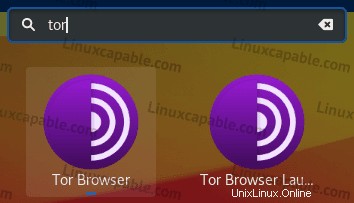
En el primer lanzamiento, se encontrará con la siguiente ventana.
Ejemplo:
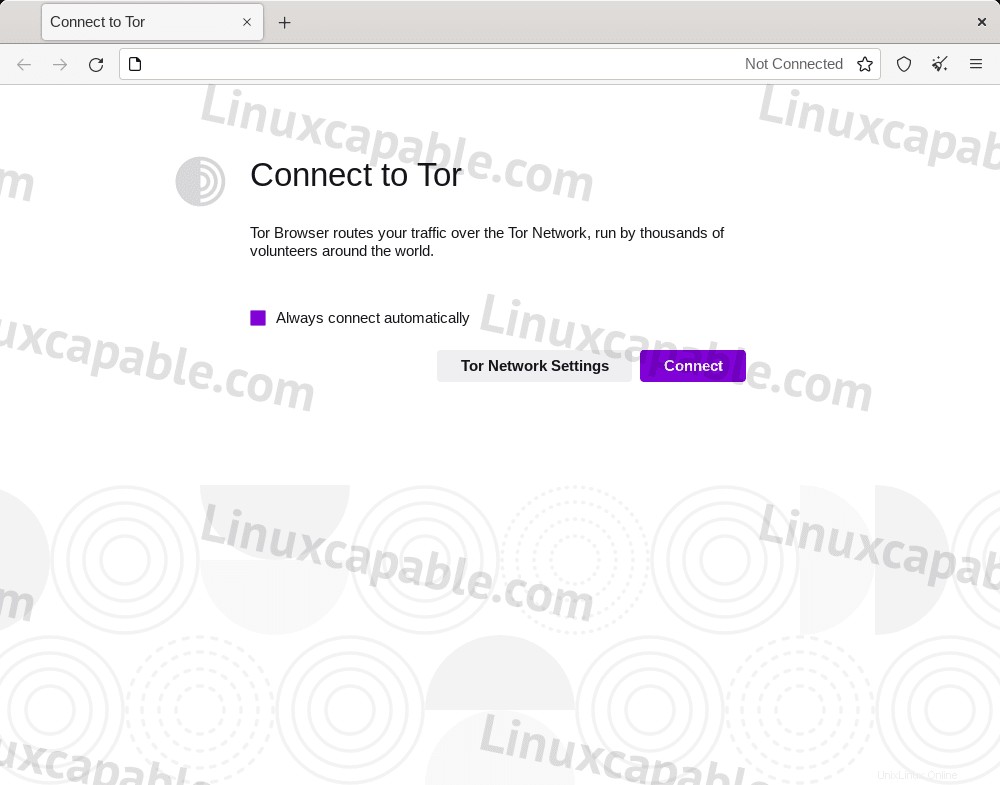
La mayoría de los usuarios usaría Connect por defecto.
La configuración de Tor Network puede usar configuraciones de proxy para países con restricciones estrictas o usuarios que desean más privacidad. Asegúrate de no infringir ninguna ley al usar esto.
Ejemplo:
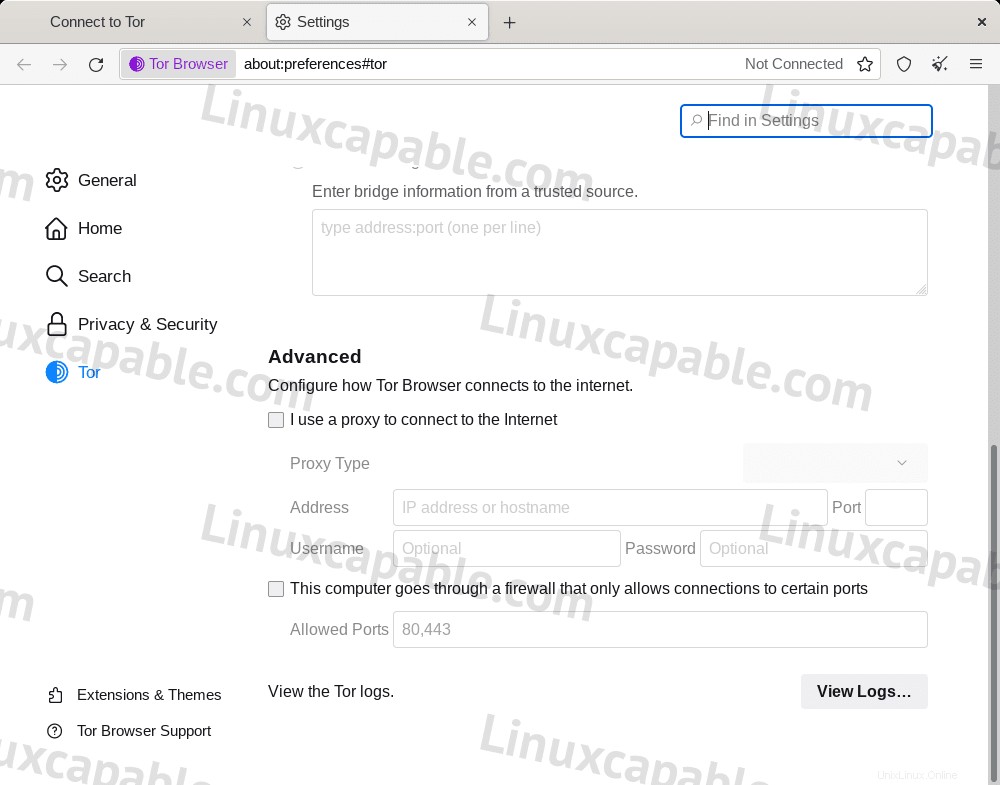
En el tutorial, el método utilizado fue conectarse directamente a la red como lo haría la mayoría de los usuarios. Al hacer clic en connect dependiendo de su ubicación, puede tomar de 2 a 10 segundos conectarse a la red y verá este mensaje mientras se conecta.
Ejemplo:
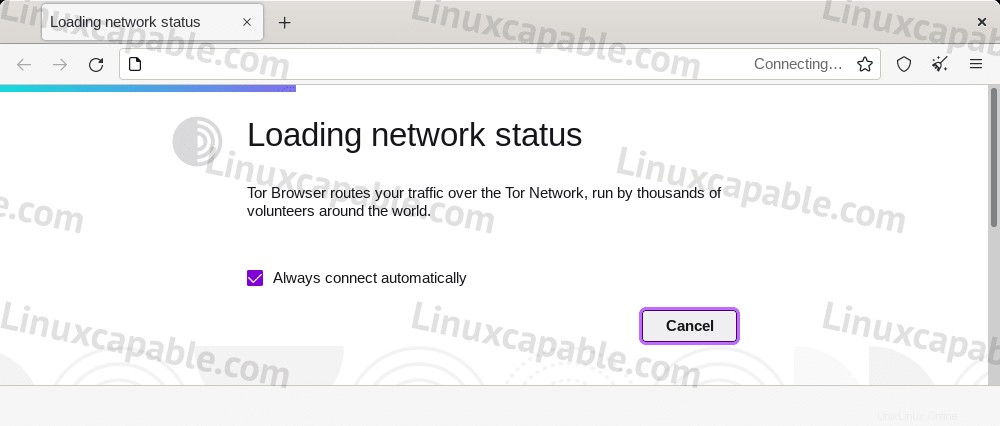
Una vez conectado, obtendrá la siguiente página.
Ejemplo:
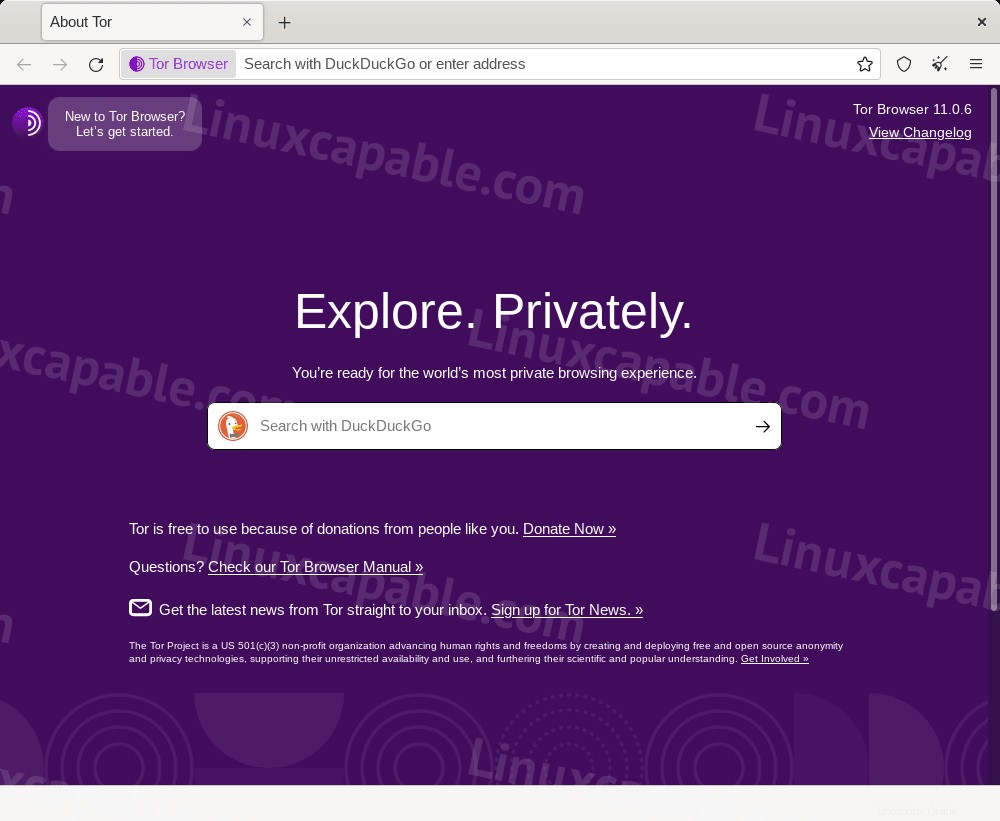
Enhorabuena, te has conectado a la Red Tor a través de tu navegador Tor .
Servicios de Cebolla Tor
Al usar Tor Browser, en lugar de usar sitios web normales, puede optar por usar la parte de los servicios en línea de Tor Network. Los sitios web, sin embargo, deben estar disponibles en este formato, y si lo están, usan un .onion dirección.
Para aquellos que no están familiarizados con los servicios de cebolla, son servicios de red anónimos que están expuestos a través de la red Tor. A diferencia de los servicios de Internet convencionales, los servicios de cebolla son privados, generalmente no están indexados por los motores de búsqueda y utilizan nombres de dominio de autocertificación largos y complejos para que los humanos los lean.
Algunos sitios destacados que usan servicios .onion son:
- El New York Times (https://www.nytimes3xbfgragh.onion)
- DuckDuckGo (3g2upl4pq6kufc4m.cebolla)
- ProtonMail (https://protonirockerxow.onion)
Para ver más servicios, visite la página wiki Lista de servicios de cebolla Tor .